Hvordan finne åpne apper i GNOME, KDE Plasma og Cinnamon
Hva du bør vite
- GNOME: Velg Aktiviteter > Aktiviteter Oversikt eller trykk Alt+Tab.
- KDE Plasma: Hold markøren over og velg ikoner i bunnpanelet eller bruk Alt+Tab tastaturkombinasjon.
- Kanel: Se etter den horisontale linjen under appikonet i panelet, hold musepekeren over ikonet i panelet, eller trykk på Alt+Tab.
De Linux desktop er et av de mest effektive grensesnittene på markedet. Enten du bruker GNOME, KDE Plasma, eller Kanel, arbeid og personlige erfaringer er en av letthet. Men når du bruker et av disse miljøene for første gang, kan du gå deg vill når du gjør enkle oppgaver.
En oppgave er å finne appene du vil åpne. Hvordan du gjør dette avhenger av hvilket skrivebordsmiljø du bruker (og hvert miljø har flere metoder). Slik finner du åpne apper på tre av skrivebordene som er tilgjengelige for Linux: GNOME, KDE Plasma og Cinnamon.
GNOME
Det er to måter å finne kjørende apper med GNOME: Aktivitetsoversikten og en hurtigtast. Med programmer åpnet og minimert (som betyr at apper er åpne, men ikke synlige på skrivebordet), velger du
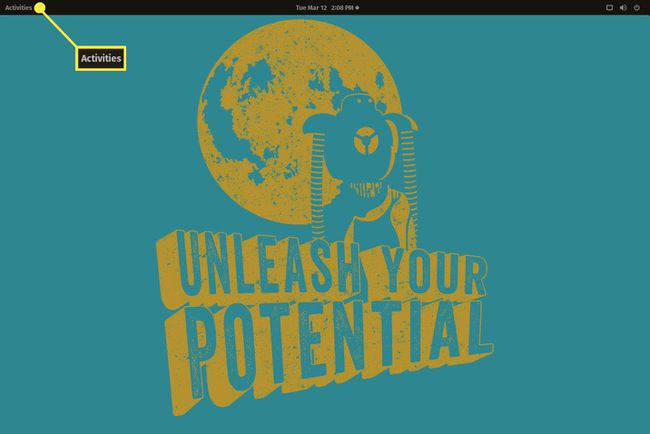
For å vise et minimert program på skjermen, velg miniatyrbildet av programmet du ønsker.

Den neste metoden for å finne åpne (minimerte) applikasjoner i GNOME er å bruke tastatur snarvei, Alt+Tab. Handlingen går gjennom appene dine som er åpne for øyeblikket. trykk og hold Alt, og trykk deretter Tab til applikasjonen du vil bruke er i fokus. Slipp begge tastene, og appen går tilbake til skrivebordet og er klar til bruk.
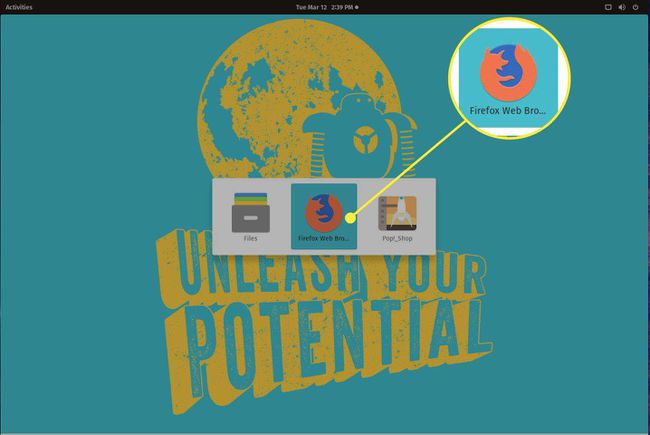
KDE Plasma
KDE Plasma-skrivebordet gjør ting enklere (og kjent). KDE Plasma-skrivebordet har et panel nederst på skjermen (omtrent som Windows 7 eller 10). Når åpne apper er minimert, vises disse appene i panelet. Alt du gjør er å velge en minimert app for å bringe den tilbake til skrivebordet.
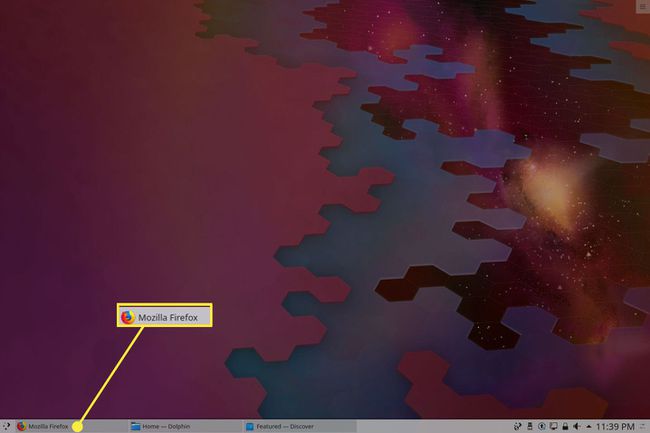
Hvis du ikke er sikker på hvilken app som er hvilken, hold markøren over appikonet (i panelet) for å vise et miniatyrbilde av appen. Når du har funnet appen, klikker du på ikonet for å vise den på skrivebordet.
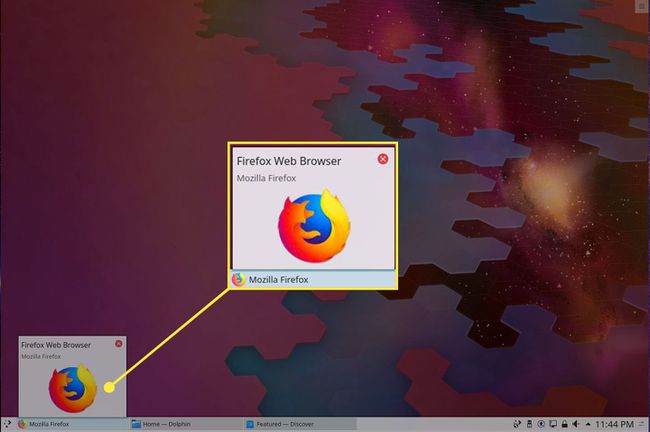
I likhet med GNOME tilbyr KDE Plasma en hurtigtast for å bla gjennom minimerte apper. Kort tastaturet er det samme som finnes i GNOME (Alt+Tab). trykk og hold Alt, og trykk deretter Tab til applikasjonen du vil bruke kommer i fokus.
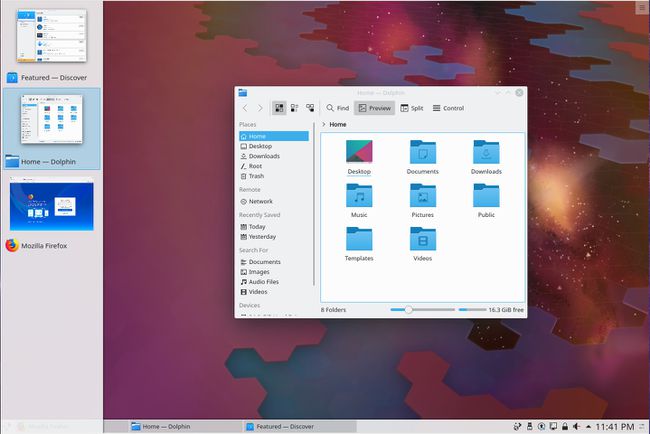
Kanel
Kanel fungerer på samme måte som KDE Plasma. En liten forskjell er at, ut av esken, inkluderer Cinnamon hurtigstartere på panelet. Disse hurtigstarterne er festede apper som kan klikkes for å åpne appen (uten å måtte finne den i skrivebordsmenyen).
Selv om det ikke er en hurtigstarter for en app festet til panelet, vises også en minimert app i panelet. På grunn av dette legger Cinnamon til en indikator for å informere deg om hvilke apper som er åpne. Denne indikatoren er en horisontal linje under appikonet. Ethvert ikon i panelet med en indikator betyr at appen er åpen og minimert. Ingen indikator betyr at ikonet er en hurtigstarter (og appen er ikke åpen). For å få en åpnet app til skrivebordet, trykk på appikonet i panelet.
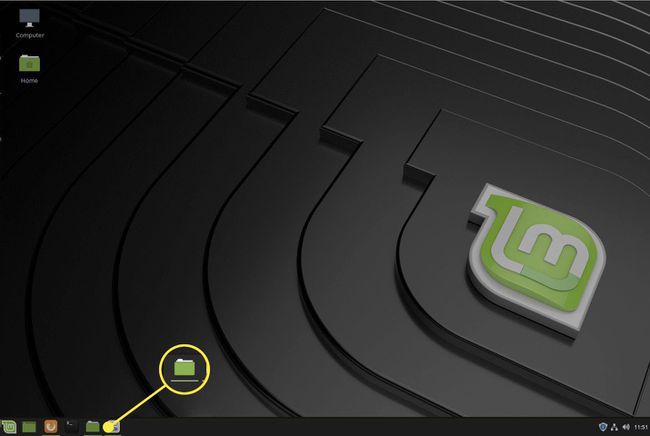
Cinnamon tilbyr også muligheten til å se et miniatyrbilde av hver minimerte app. Hold markøren over et appikon i panelet, og hvis appen er åpen (men minimert), åpnes miniatyrbildet for å gi deg et raskt innblikk.
Hvis du ikke er sikker på hva appen er, flytter du musen til miniatyrbildet for å vise appen på skrivebordet. Flytt musen bort fra miniatyrbildet for å sette appen tilbake til en minimert tilstand. Når du klikker på det minimerte ikonet, kommer appen tilbake, klar til bruk.
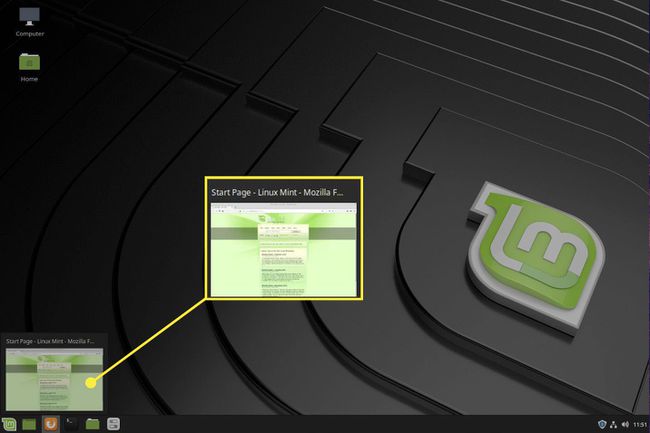
Kanel gjør også bruk av Alt+Tab hurtigtast. trykk Alt på tastaturet, og trykk deretter på Tab for å bla gjennom de minimerte appene. Hvis du setter en app på pause mens du sykler gjennom de minimerte appene, vises et miniatyrbilde for å gi deg en bedre oversikt over appen. Når du slipper tastene, åpnes appen du stoppet på.
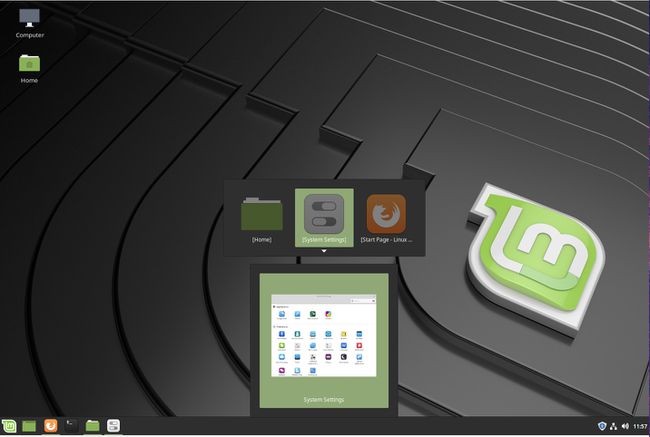
Enkel appplassering
Disse tre populære Linux-skrivebordsmiljøene gjør det enkelt å finne de åpne appene dine. Enten du vil gjøre det med et museklikk eller en hurtigtast, er disse appene en enkel handling unna å gå tilbake til jobb.
